Chromebook을 별도의 화면이나 TV에 연결하는 방법

Chrome OS는 사용자가 Chromebook을 별도의 화면이나 TV에 연결할 수 있는 다양한 방법을 지원합니다.

Youndoo는 인터넷에서 다운로드하여 설치하는 다른 무료 소프트웨어와 ���합되는 브라우저 하이재커입니다. 이 브라우저 하이재커가 설치되면 브라우저의 홈페이지와 검색 엔진이 http://www.youndoo.com으로 설정됩니다.
Youndoo.com 설정과 통합된 무료 소프트웨어를 설치한 후 Youndoo.com 홈 페이지가 컴퓨터에 "불법적으로 침입"합니다. Youndoo.com은 사용자 모르게 시스템에 설치됩니다.
예를 들어, VLC Player의 사용자 정의 버전을 설치할 때 브라우저 홈페이지와 기본 검색 엔진을 Youndoo.com으로 변경하는 데 동의해야 합니다. 그러나 컴퓨터에서 VLC Player를 제거하면 웹 브라우저의 기본 설정이 복원되지 않습니다. 이는 즐겨 사용하는 웹 브라우저에서 Youndoo.com 홈페이지를 수동으로 제거해야 함을 의미합니다.
Youndoo.com은 바로가기를 "정리"했거나 홈 페이지 설정을 변경한 경우에도 일련의 레지스트리 키를 사용하여 브라우저를 하이재킹합니다.
따라서 소프트웨어 설치에 동의하기 전에 Youndoo.com과 같은 함께 제공되는 소프트웨어에 "주의"해야 합니다. 항상 사용자 정의 설치를 선택하고 "익숙한" 옵션이 아닌 옵션, 특히 다운로드 및 설치를 원하지 않는 옵션 소프트웨어는 선택을 취소하십시오. 즉, 신뢰하지 않는 소프트웨어는 설치하지 마십시오.
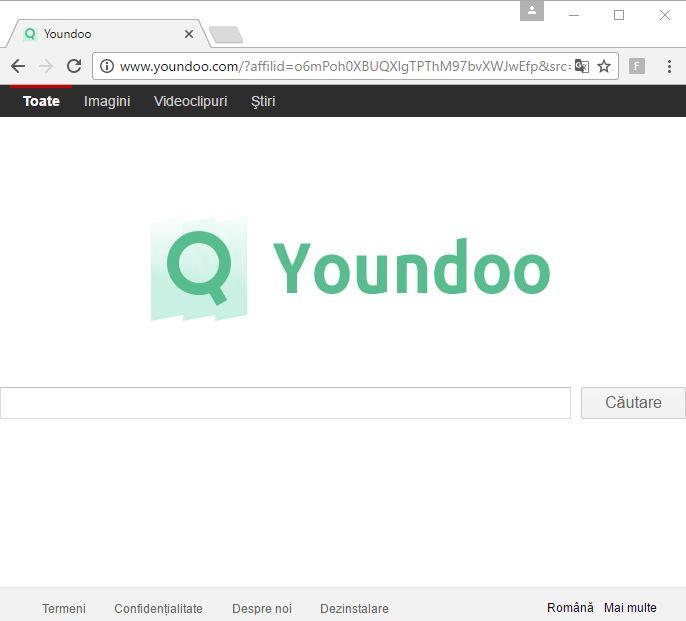
Youndoo.com을 완전히 제거하는 방법은 무엇입니까?
Youndoo.com을 완전히 제거하려면 다음 단계를 따르십시오.
1단계: AdwCleaner로 컴퓨터 검사
AdwCleaner는 Youndoo.com을 제거하기 위해 컴퓨터와 웹 브라우저를 검사하는 데 사용할 수 있는 무료 유틸리티입니다.
1. AdwCleaner를 장치에 다운로드하고 설치합니다.
AdwCleaner를 장치에 다운로드하고 여기에 설치하세요.
2. AdwCleaner를 열기 전에 브라우저를 닫은 다음 AdwCleaner 아이콘을 두 번 클릭하세요.

Windows에서 AdwCleaner를 실행할지 묻는 경우 응용 프로그램 실행을 허용하십시오.
3. AdwCleaner 창이 나타나면 스캔 버튼 을 클릭하세요 .
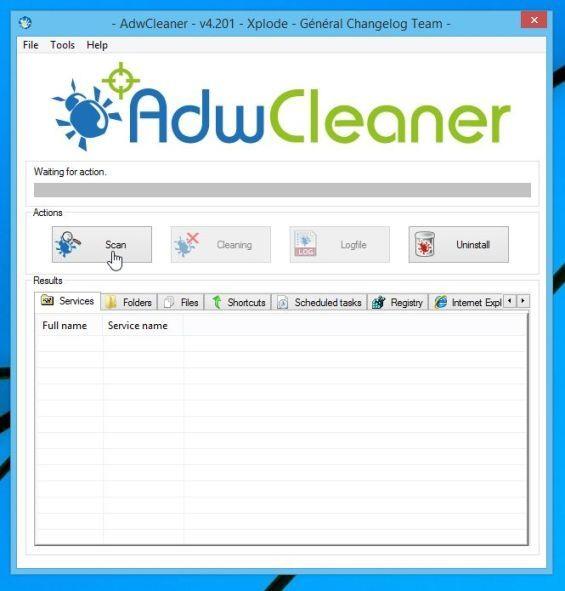
AdwCleaner는 Youndoo.com 애드웨어를 검색하고 찾기 시작합니다.
4. AdwCleaner에서 발견된 모든 악성 파일을 제거하려면 치료 버튼을 클릭하십시오.

5. AdwCleaner는 열려는 파일이나 데이터를 저장하라는 알림을 표시한 다음 컴퓨터를 다시 시작하여 악성 파일 "정리" 프로세스를 완료합니다. 다음 작업은 확인을 클릭하는 것입니다.

컴퓨터 부팅이 완료되고 로그인한 후 AdwCleaner는 컴퓨터에서 제거된 파일, 레지스트리 키 및 프로그램이 포함된 로그 파일을 자동으로 엽니다.
2단계: Malwarebytes Anti-Malware로 컴퓨터 검사
Malwarebytes Anti-Malware는 "강력한" 바이러스 검사 응용 프로그램 중 하나입니다. 이를 사용하여 컴퓨터에서 Youndoo.com 리디렉션을 제거할 수 있습니다.
1. Malwarebytes Anti-Malware를 컴퓨터에 다운로드하고 설치합니다.
Malwarebytes Anti-Malware를 장치에 다운로드하고 여기에 설치하세요.
2. 애플리케이션을 다운로드한 후 컴퓨터의 모든 프로그램을 닫은 다음 mbam-setup 이라는 Malwarebytes Anti-Malware 아이콘을 두 번 클릭하여 Malwarebytes Anti 설치 프로세스를 시작합니다.
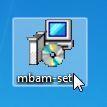
이때 파일을 실행할지 여부를 묻는 사용자 계정 컨트롤 대화 상자가 화면에 나타납니다. 귀하의 작업은 예를 클릭하여 설치 프로세스를 시작하는 것입니다.
3. 설치 프로세스가 시작되면 설치 지침이 포함된 Malwarebytes Anti-Malware 설치 마법사 창이 나타납니다.
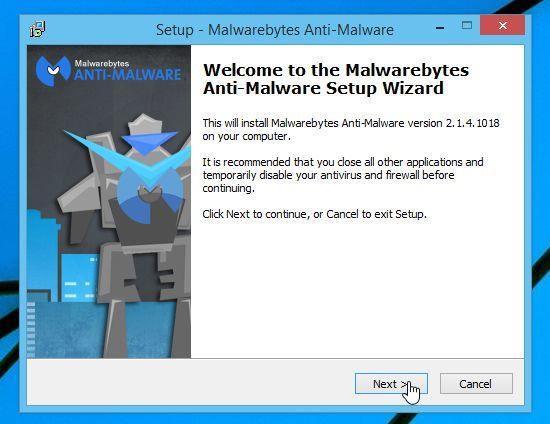
화면의 지시에 따라 Malwarebytes Anti-Malware를 설치하십시오.

4. 일단 설치되면 Malwarebytes Anti-Malware가 자동으로 열리고 프로그램을 업데이트하고 시스템을 검사해야 한다는 메시지가 표시됩니다. 시스템에서 스캔 프로세스를 시작하려면 지금 스캔 버튼을 클릭하십시오.
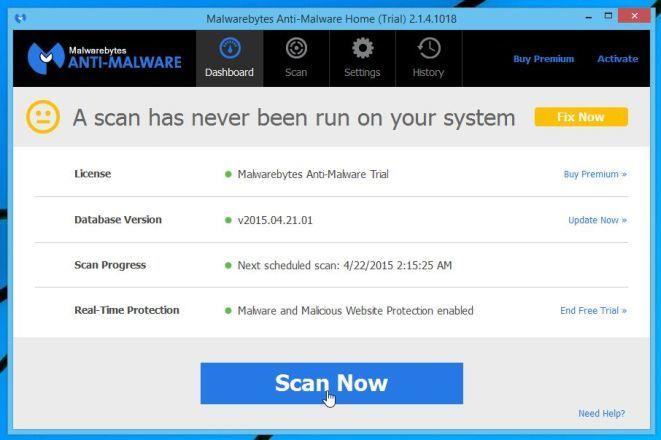
5. Malwarebytes Anti-Malware가 컴퓨터에서 악성 소프트웨어(맬웨어)를 검색하기 시작합니다.
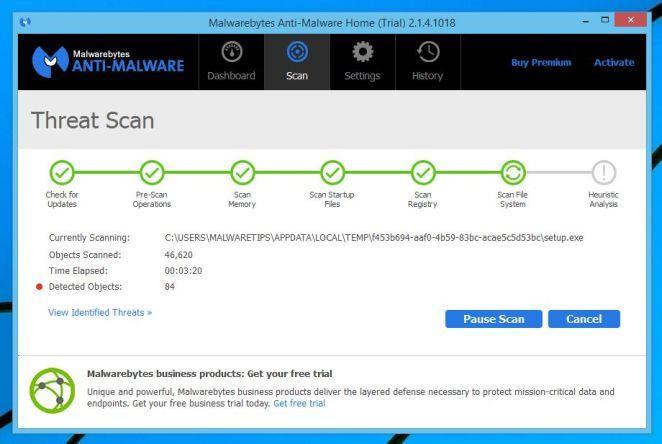
6. 검사 프로세스가 끝나면 Malwarebytes Anti-Malware가 탐지한 악성 코드 창이 화면에 나타납니다. 이러한 프로그램과 맬웨어를 제거하려면 선택 항목 제거 버튼 을 클릭하십시오 .
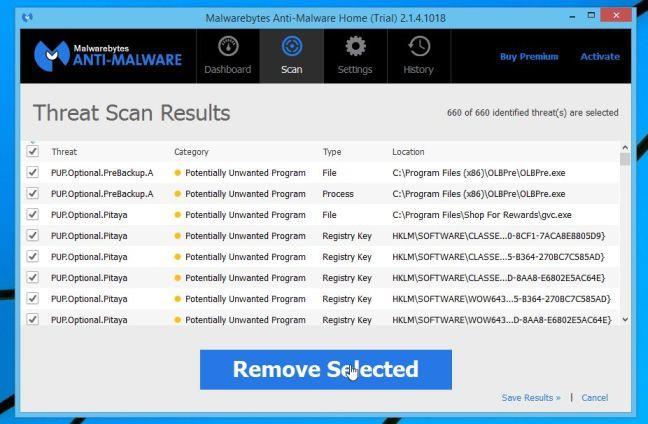
7. 이제 Malwarebytes Anti-Malware는 발견된 모든 악성 파일과 레지스트리 키를 "정리"합니다. 악성 파일 제거 프로세스가 완료된 후 Malwarebytes Anti-Malware는 악성 파일과 소프트웨어를 완전히 제거하기 위해 시스템 재부팅을 요구합니다.
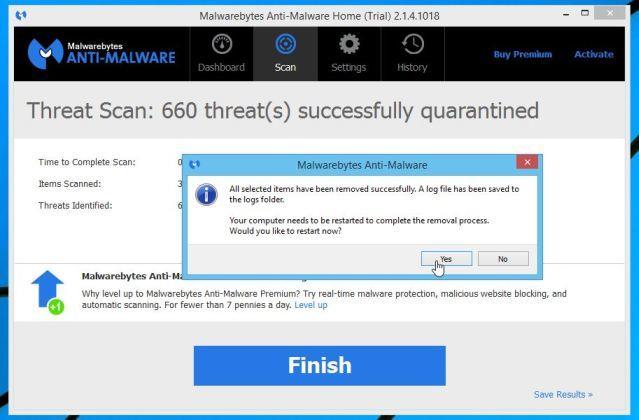
컴퓨터 부팅이 완료된 후 Malwarebytes Anti-Malware를 열면 응용 프로그램에 "위협 검색"이 표시되어 컴퓨터에 더 이상 악성 파일이나 프로그램이 나타나지 않는지 확인할 수 있습니다.
3단계: HitmanPro로 시스템을 다시 확인하세요.
HitmanPro는 맬웨어, 애드웨어, 봇 및 기타 악성 소프트웨어를 찾아 제거합니다.
1. HitmanPro를 컴퓨터에 다운로드하고 설치합니다.
2. "HitmanPro.exe" 파일 (32비트 Windows를 사용하는 경우) 또는 "HitmanPro_x64.exe" 파일 (64비트 Windows를 사용하는 경우)을 두 번 클릭하여 응용 프로그램을 엽니다.

그런 다음 다음을 클릭하여 컴퓨터에 HitmanPro를 설치하십시오.
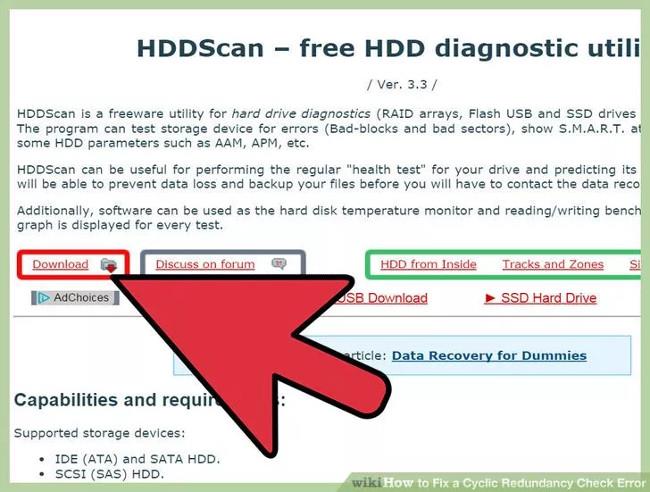
3. HitmanPro가 컴퓨터에서 Youndoo.com을 검색하기 시작합니다.
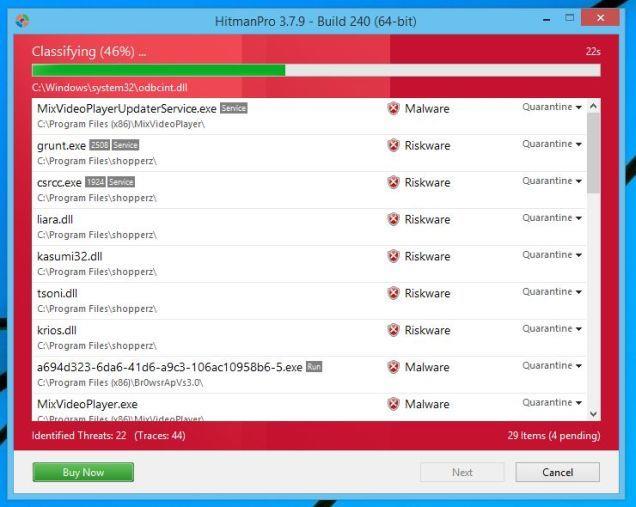
4. 프로세스가 끝나면 화면에 애플리케이션에서 탐지한 모든 악성 프로그램 목록이 표시됩니다. Youndoo.com 리디렉션을 제거하려면 다음을 클릭하세요 .
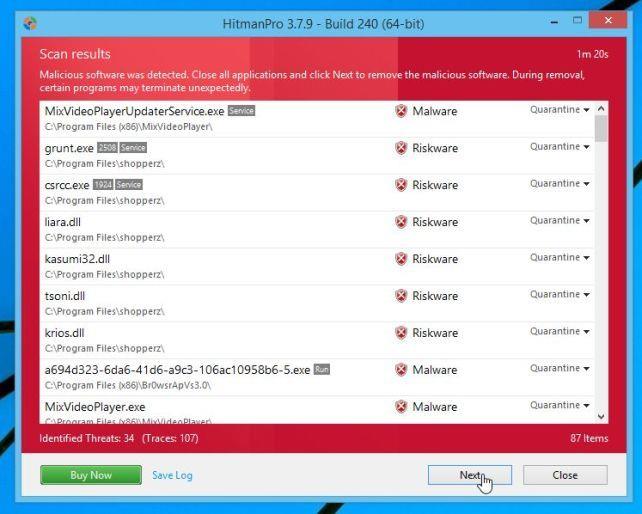
5. 무료 라이센스 활성화를 클릭하여 30일 이내에 애플리케이션 평가판을 시작하고 컴퓨터에서 모든 악성 파일을 제거합니다.
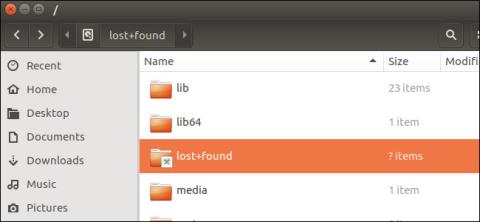
4단계: Zemana AntiMalware로 컴퓨터 검사
Zemana AntiMalware를 사용하여 컴퓨터에서 Youndoo.com 브라우저 확장 프로그램과 기타 악성 프로그램을 제거하세요.
1. 컴퓨터에 Zemana AntiMalware를 다운로드하고 설치합니다.
Zemana AntiMalware를 장치에 다운로드하고 여기에 설치하십시오.
2. “Zemana.AntiMalware.Setup.exe” 파일을 더블클릭하여 컴퓨터에 Zemana AntiMalware를 설치하십시오.
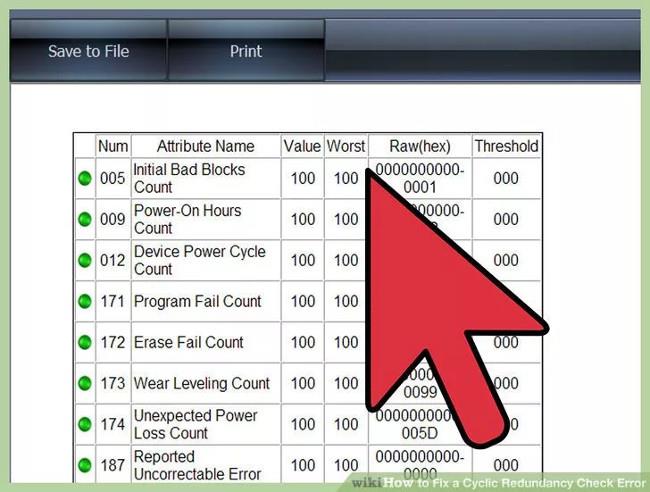
다음을 클릭 하고 화면의 지시에 따라 컴퓨터에 Zemana AntiMalware를 설치하십시오.
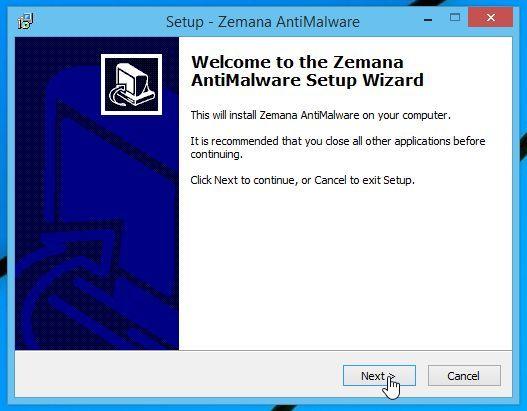
3. Zemana AntiMalware 창이 열리면 검사 버튼을 클릭하세요 .
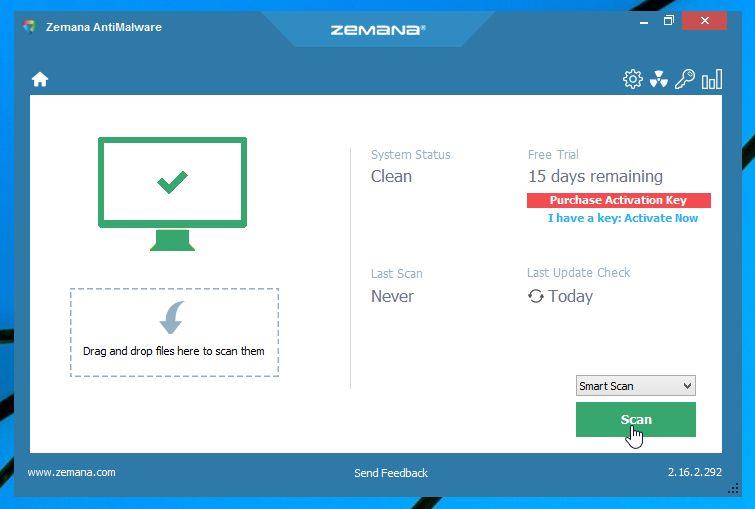
4. Zemana AntiMalware가 컴퓨터에서 악성 파일 검색을 시작합니다. 스캔에는 최대 10분 정도 소요될 수 있습니다.
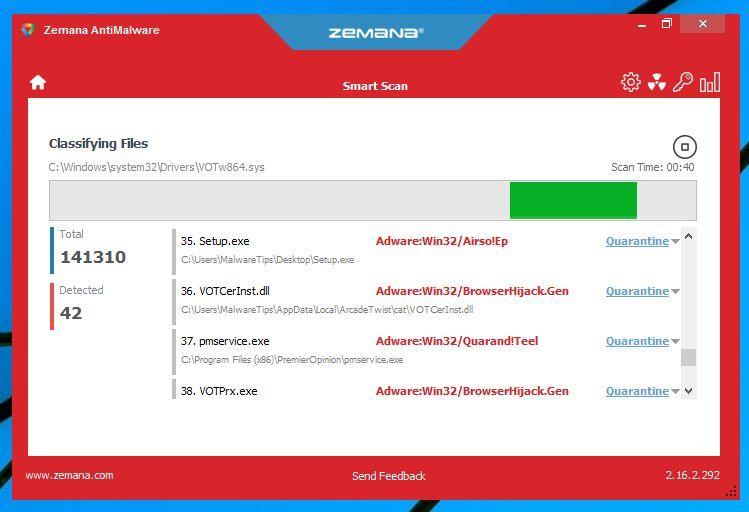
5. 검사가 끝나면 Zemana AntiMalware는 탐지된 모든 악성 프로그램 목록을 표시합니다. 컴퓨터에서 모든 악성 파일을 제거하려면 다음 버튼을 클릭하세요 .
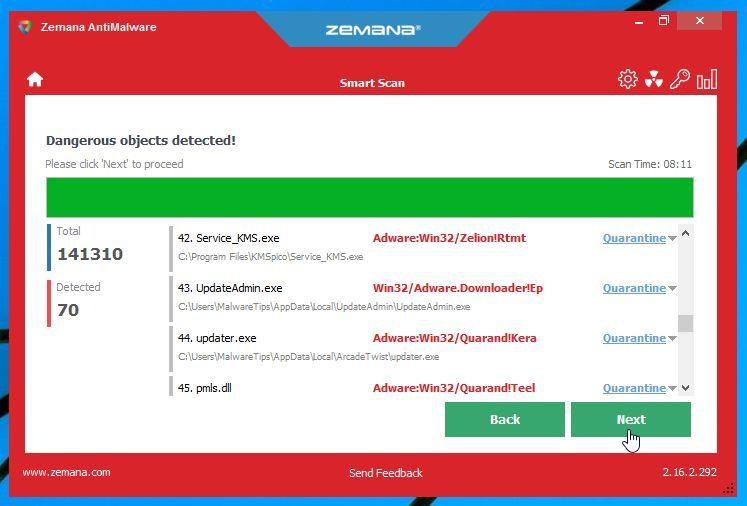
6. Zemana AntiMalware는 컴퓨터에서 모든 악성 파일을 제거하며 모든 악성 프로그램을 제거하려면 시스템을 재부팅해야 합니다.
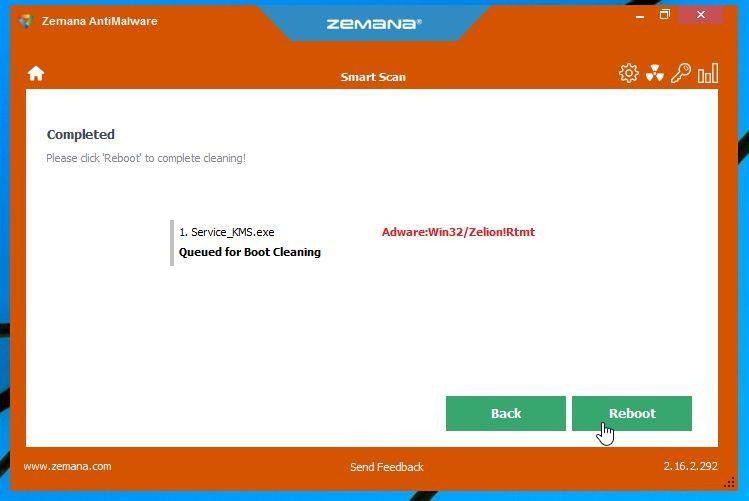
5단계: 브라우저를 기본 설정 상태로 재설정
- Internet Explorer 브라우저의 경우:
Internet Explorer 브라우저를 기본 설정 상태로 재설정하려면 다음 단계를 따르세요.
1. Internet Explorer를 열고 화면 오른쪽 상단의 톱니바퀴 아이콘을 클릭한 후 인터넷 옵션을 선택합니다.
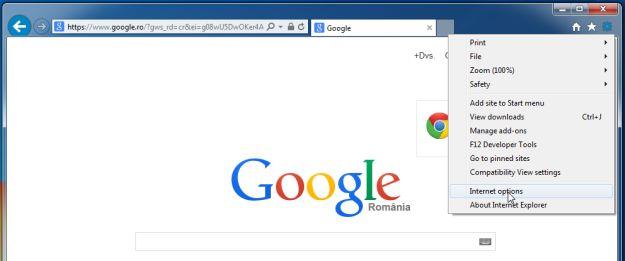
2. 이제 인터넷 옵션 창이 화면에 나타납니다. 여기서 고급 탭을 클릭한 다음 재설정을 클릭합니다.
3. “Internet Explorer 설정 재설정” 창 에서 “개인 설정 삭제”를 체크한 후 재설정 버튼을 클릭하세요.
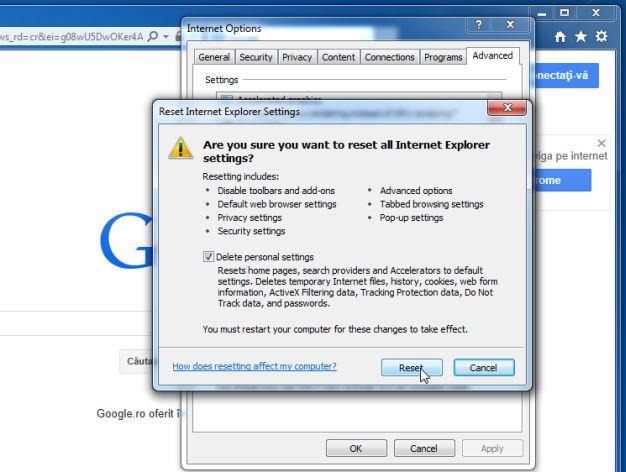
4. 재설정 과정이 완료된 후 닫기 버튼을 클릭하여 확인 대화 상자 창을 닫습니다. 마지막으로 Internet Explorer 브라우저를 다시 시작하면 작업이 완료됩니다.
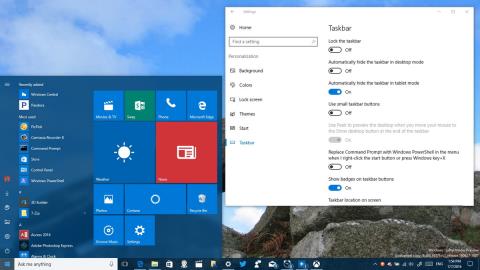
- Firefox 브라우저에서:
1. 화면 오른쪽 상단에 있는 점선 3개 아이콘을 클릭한 다음 도움말을 선택하세요.
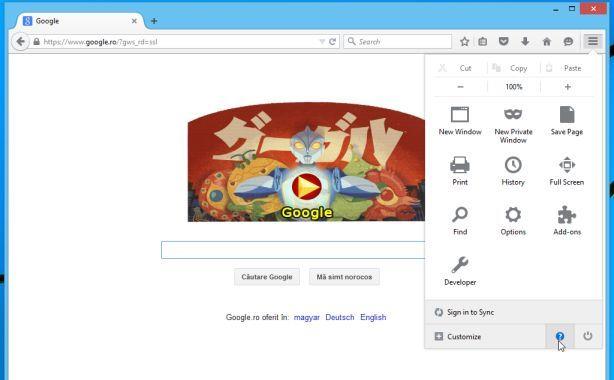
2. 도움말 메뉴에서 문제 해결 정보를 클릭합니다 .
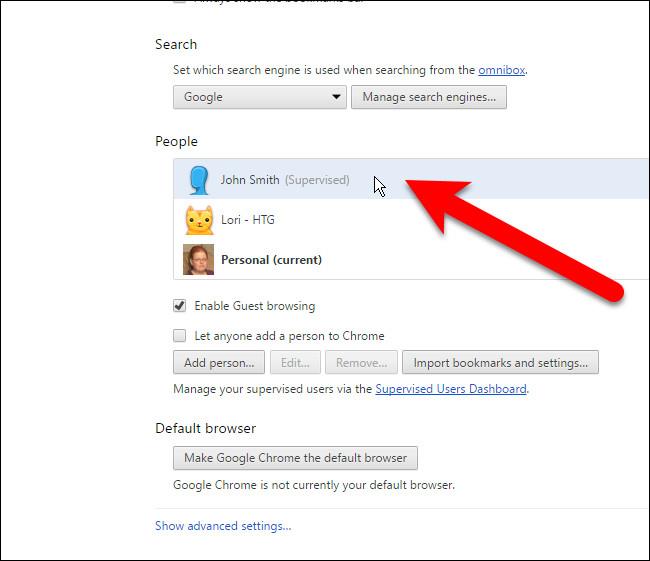
도움말 메뉴에 액세스할 수 없는 경우 주소 표시줄에 about:support를 입력하여 문제 해결 정보 페이지를 엽니다.
3. 문제 해결 정보 페이지 오른쪽 상단에 있는 “Firefox 새로 고침” 버튼을 클릭하세요.
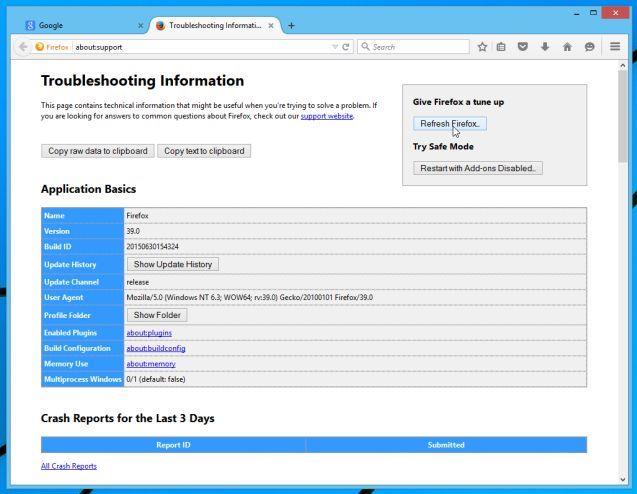
4. 확인 창에서 Firefox 새로 고침 버튼을 계속 클릭하세요.
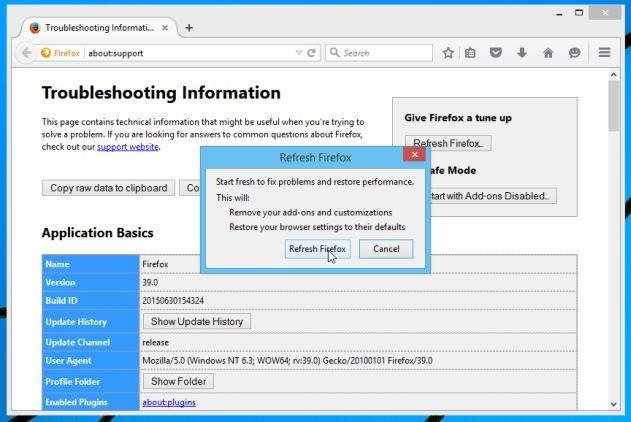
5. Firefox는 자동으로 창을 닫고 원래 기본 설치 상태로 돌아갑니다. 완료되면 정보를 표시하는 창이 나타납니다. 마침을 클릭합니다 .
- Chrome 브라우저에서:
1. 화면 상단 모서리에 있는 점선 3개 아이콘을 클릭하고 설정 을 선택합니다 .
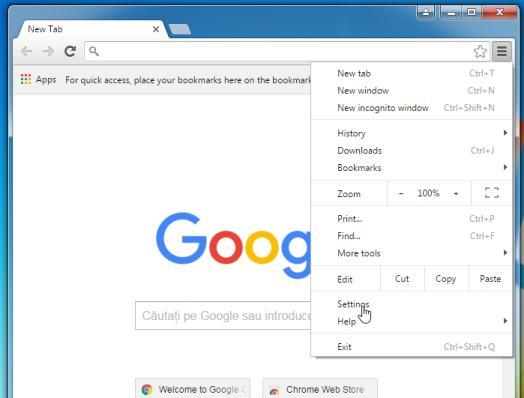
2. 이제 설정 창이 화면에 나타납니다. 여기에서 아래로 스크롤하여 고급 설정 표시 (고급 설정 표시)를 찾아 클릭합니다.
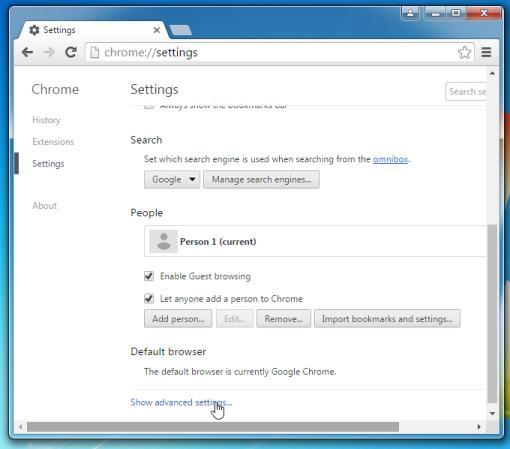
3. Chrome 브라우저의 고급 설정 창이 화면에 표시되며, 여기에서 아래로 스크롤하여 브라우저 설정 재설정을 찾습니다 . 그런 다음 브라우저 재설정 버튼을 클릭하세요 .

4. 확인 창이 화면에 나타나면 재설정 버튼을 클릭하여 확인해야 합니다.

- Microsoft Edge 브라우저의 경우:
1. Microsoft Edge 브라우저에서 추가 작업 아이콘(점 3개 아이콘)을 클릭한 다음 설정을 클릭합니다 .

2. 다음으로 연결 에서 시작 페이지 옵션을 선택합니다 .
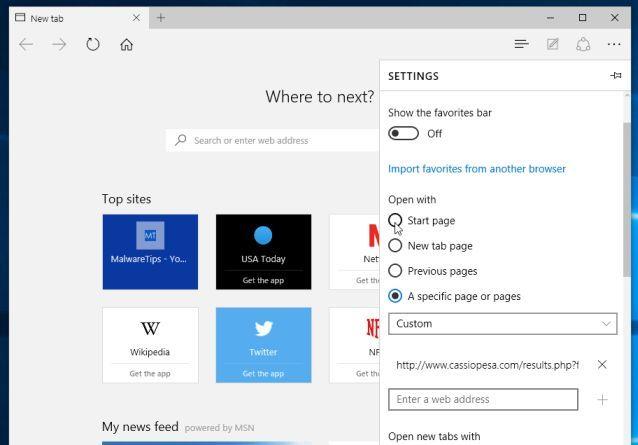
아래 기사를 더 참조하세요.
행운을 빌어요!
Chrome OS는 사용자가 Chromebook을 별도의 화면이나 TV에 연결할 수 있는 다양한 방법을 지원합니다.
iTop Data Recovery는 Windows 컴퓨터에서 삭제된 데이터를 복구하는 데 도움이 되는 소프트웨어입니다. 이 가이드에서는 iTop Data Recovery 사용 방법에 대해 자세히 설명합니다.
느린 PC와 Mac의 속도를 높이고 유지 관리하는 방법과 Cleaner One Pro와 같은 유용한 도구를 알아보세요.
MSIX는 LOB 애플리케이션부터 Microsoft Store, Store for Business 또는 기타 방법을 통해 배포되는 애플리케이션까지 지원하는 크로스 플랫폼 설치 관리자입니다.
컴퓨터 키보드가 작동을 멈춘 경우, 마우스나 터치 스크린을 사용하여 Windows에 로그인하는 방법을 알아보세요.
다행히 AMD Ryzen 프로세서를 실행하는 Windows 컴퓨터 사용자는 Ryzen Master를 사용하여 BIOS를 건드리지 않고도 RAM을 쉽게 오버클럭할 수 있습니다.
Microsoft Edge 브라우저는 명령 프롬프트와 같은 명령줄 도구에서 열 수 있도록 지원합니다. 명령줄에서 Edge 브라우저를 실행하는 방법과 URL을 여는 명령을 알아보세요.
이것은 컴퓨터에 가상 드라이브를 생성하는 많은 소프트웨어 중 5개입니다. 가상 드라이브 생성 소프트웨어를 통해 효율적으로 파일을 관리해 보세요.
Microsoft의 공식 Surface 하드웨어 테스트 도구인 Surface Diagnostic Toolkit을 Windows Store에서 다운로드하여 배터리 문제 해결 등의 필수 정보를 찾으세요.
바이러스가 USB 드라이브를 공격하면 USB 드라이브의 모든 데이터를 "먹거나" 숨길 수 있습니다. USB 드라이브의 숨겨진 파일과 폴더를 표시하는 방법은 LuckyTemplates의 아래 기사를 참조하세요.








